当前位置:首页 > 帮助中心 > 华硕a480ur用U盘装win7系统教程
华硕a480ur用U盘装win7系统教程
华硕 A480UR系列在2017年上市,属于学生轻薄本,所以这个系列的电脑主打性比价。它采用了Intel 酷睿i5 8250U处理器,其主频为1.6GHz,最高睿频为3.4GHz。不过,到了今天,这款电脑的性能就比不上现有的电脑了。如果你想继续使用这款电脑的话,建议安装win7系统,操作会更加流畅快速。所以,下面就一起来看看华硕a480ur用U盘装win7系统教程,拥有一技之能!
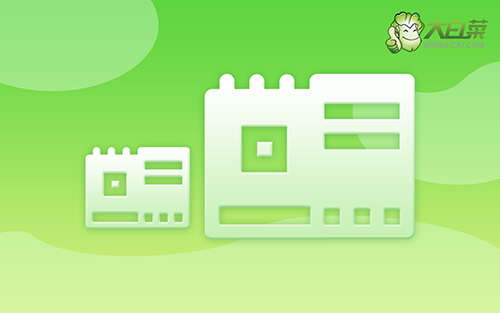
重装操作步骤
第一步:准备8G的U盘,使用大白菜U盘启动盘制作工具最新版进行制作,注意关闭相应的杀毒软件,避免制作过程中误删。
第二步:打开工具并点击一键制作,制作完成后,下载并保存win7镜像系统到U盘启动盘中,或者存放至除系统盘外的其他分区中。
第三步:将U盘接入电脑,重启电脑,并在出现开机换画面时按下U盘启动快捷键,直至进入优先启动项设置界面。选中U盘,将其设置为第一启动项后,按下回车。

第四步:稍后进入大白菜菜单界面,选择【1】Win10X64PE(2G以上内存),再次回车进入winpe桌面,打开大白菜一键重装软件。
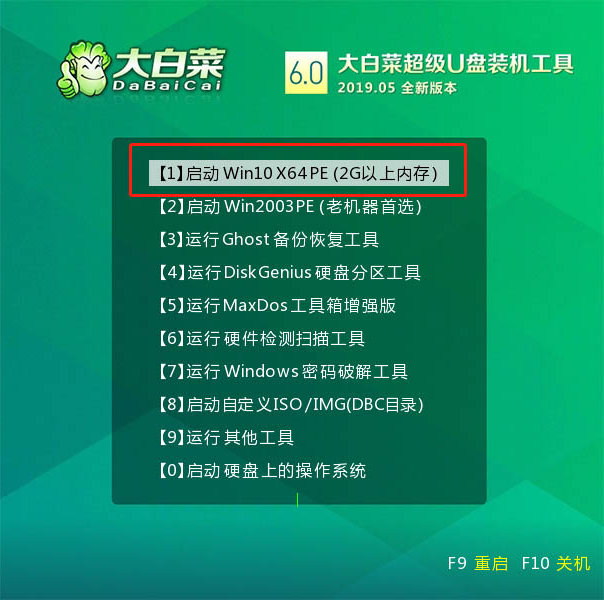
第五步:选择“安装系统”,“映像文件”选择已下载的win7镜像系统,安装在“C盘”并点击“执行”进入下一步。

第六步:大白菜一键还原窗口出现后,建议勾选“网卡驱动”以及“USB驱动”复选框,最后点击“是”进入下一步。

第七步:根据提示,电脑进入进入重启状态,将U盘拔出,无需操作,稍后电脑会进入系统部署阶段。

第八步:该阶段需要较长的时间,期间电脑可能会出现一些其他程序画面,无需理会,直至电脑出现进入win7桌面,重装完成。

以上就是华硕a480ur用U盘装win7系统教程的全部操作了,是不是还挺简单的。但是,我们使用u盘启动盘重装系统的时候,一定要注意设置的细节,比如说确认安装位置,万一你操作的时候不注意,就有可能导致安装失败了,记得了吗?

